
Jag rekommenderar först att lära känna den här artikeln: Skapa en användarbild av Windows 8 Recovery
När det gäller inställningarna och Metro-programmen i Windows 8 sparas allt detta automatiskt med användning av Microsoft-konto och kan användas för att användas på vilken dator som helst eller på samma dator efter att ha installerat operativsystemet. Men applikationer för skrivbord, d.v.s. Allt du installerades utan att använda Windows Application Store återställd med hjälp av kontot inte kommer inte: Allt du får, den här filen på skrivbordet med listan över program som har gått vilse (i allmänhet redan något). Ny instruktion: Ett annat sätt, såväl som att använda bildåterställningsbilden i Windows 8 och 8.1
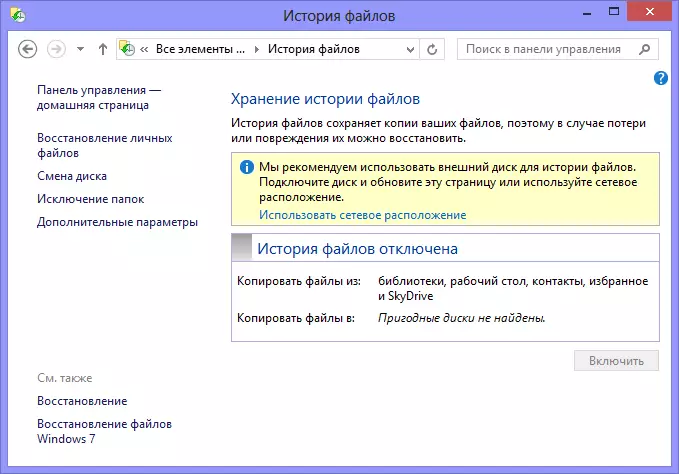
Filhistorik i Windows 8
Dessutom uppträdde en ny funktion i Windows 8 - Historien om filer som låter dig automatiskt spara filer till ett nätverk eller en extern hårddisk var 10: e minut.
Men eller "File Story" eller sparar Metro-inställningar tillåter inte oss att klona, och sedan återställa hela datorn, inklusive filer, installationer och applikationer.
I Windows 8-kontrollpanelen hittar du också ett separat objekt "Återställ", men det här är inte något - under återhämtningsdisken i det, det betyder en bild som låter dig försöka återställa systemet i fall, till exempel , omöjligheten att köra den. Även här är möjligheterna att skapa återställningspunkter. Vår uppgift är att skapa en skiva helt hela systemet som vi ska göra.
Skapa en datorbild med Windows 8
Jag vet inte varför i den nya versionen av operativsystemet var den här önskade funktionen envis så att den inte uppmärksammar det, men det är ändå närvarande. Skapa en bild av en dator med Windows 8 är i kontrollpanelen "Återställ Windows 7-filer", som i teorin är utformad för att återställa arkivkopior från den tidigare versionen av Windows - och bara om detta och i fråga i Windows 8 Hjälp om du bestämmer dig för att kontakta henne.
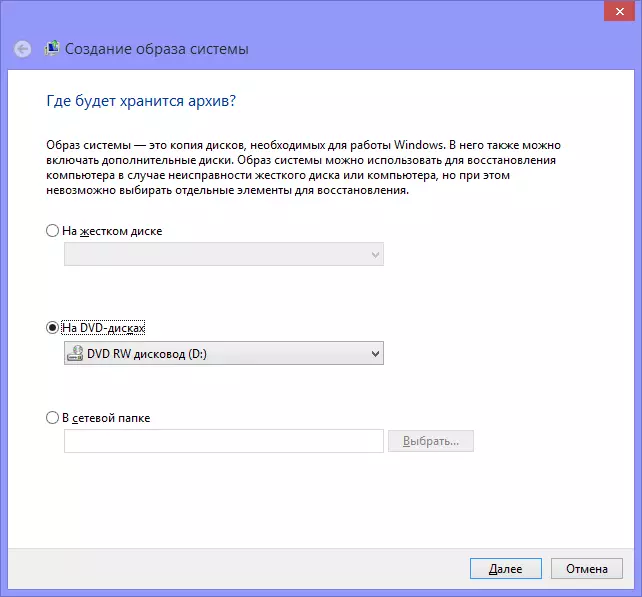
Skapa en systembild
Genom att köra "Återställ Windows 7-filer" kommer du att se två objekt till vänster - skapa en systembild och skapa en systemåterställningsskiva. Vi är intresserade av den första av dem (den andra dupliceras i avsnittet "Återställ" på kontrollpanelen). Välja det, varefter vi kommer att bli ombedda att välja var vi planerar att skapa bilden av systemet - på DVD-skivor, på hårddisken eller i nätverksmappen.
Som standard rapporterar Windows att det är omöjligt att välja återställningselementen - det är underförstått att de personliga filerna inte kommer att sparas.
Om du trycker på "Arkiveringsinställningarna" på föregående skärm kan du också återställa de dokument och filer du behöver, vilket gör att du kan återställa dem när, till exempel, utmatningen av hårddiskutgången.
Efter att ha skapat skivorna med bilden av systemet måste du skapa en återställningsskiva som kommer att användas om systemet är helt uteplats och oförmågan att starta Windows.
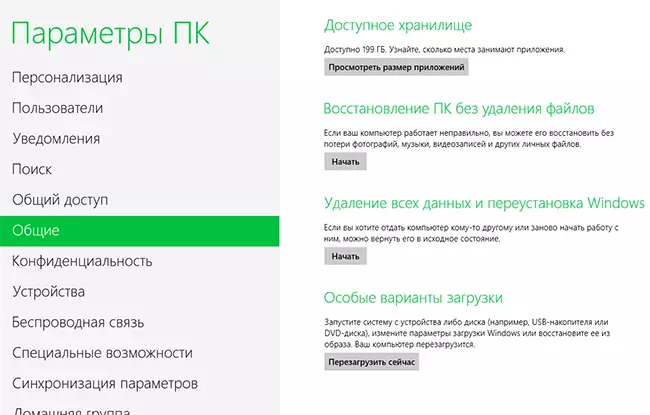
Speciella Windows 8-startalternativ
Om systemet enkelt började klättra, kan du använda de inbyggda återställningsverktygen från den bild som du inte längre kan hitta i kontrollpanelen, men i "Allmänna" datorinställningar i stycke "Särskilda nedladdningsalternativ". Du kan också starta in i "speciella nedladdningsalternativ", med en av skiftknapparna efter att du har vänd på datorn.
